8 geriausi sugadintų Ubuntu paketų pataisymai
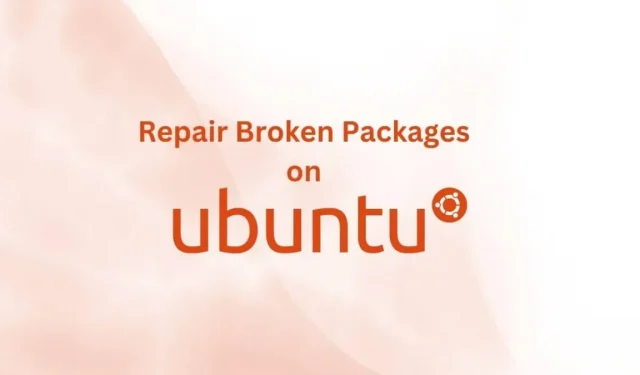
Paketų diegimas ir pašalinimas „Linux“ operacinėse sistemose, pvz., „Ubuntu“, yra sklandus ir lengvas, tačiau jis tampa sunkesnis, jei atsiranda klaidų dėl sugadintų paketų.
Jei negalite įdiegti arba pašalinti paketo, šis vadovas skirtas jums ir jis veiks Ubuntu, Linux Mint, Kali, Fedora, CentOS ir kituose Linux platinimuose.
„Linux“ operacinėse sistemose („Ubuntu“ ir kt.) sugadintų paketų priežastys
- Paketas yra iš dalies įdiegtas
- Priklausomybės arba saugyklos klaida
- Naujas naujinimas nutraukia diegimą
- Kažkas pakete prieštarauja kažkam kitam jūsų sistemoje
- Pakuotė buvo išimta neteisingai
Kaip pataisyti sugedusius Ubuntu ir Debian platinimų paketus?
- Švari pakuotė
- Iš naujo įdiekite sugedusius Ubuntu paketus (APT)
- Naudokite DPKG, kad priverstinai pašalintumėte sugadintus paketus
- Išspręskite blokavimo problemą
- Automatinis sulūžusių pakuočių valymas
- Pataisykite sugadintus failus atkūrimo režimu
- Sugedusio sistemos paketo taisymas
- Išbandykite „Synaptic Package Manager“.
1. Išvalykite pakuotę
Jei tiksliai žinote, kuris paketas sukelia problemų, sugadintus paketus pataisyti Ubuntu yra gana paprasta. Galite išimti paketą ir atlaisvinti vietos diske.
- Atidarykite terminalą paspausdami Ctrl + Alt + T klaviatūroje ir paspausdami klavišą Enter.
- Pradėkite išvalydami paketo talpyklą naudodami šią komandą:
- sudo rm -rf /var/cache/apt/archives/[paketo pavadinimas]
- Pavyzdžiui, norėdami išvalyti „Chrome“ paketo talpyklos failus, išbandykite komandą
- sudo rm -rf /var/cache/apt/archives/google-chrome-stable_current_amd64.deb
- Įveskite savo sudo paskyros slaptažodį
- Po to atlaisvinkite vietos saugykloje ir atnaujinkite saugyklą naudodami šias komandas:
- sudo apt-get autovacuum
- sudo apt-get atnaujinimas
- sudo apt-get atnaujinimas
Be to, kitas būdas tai padaryti yra perkelti paketų talpyklos failus į laikinuosius failus. Tada pašalinkite sugadintą paketą naudodami Debian Package Manager (dkpg). (Ši komanda perkelia ir pašalina RVM.)
- sudo mv /var/lib/dpkg/info/rvm.* /tmp/
- sudo dpkg –remove –force-remove-reinstreq rvm
2. Iš naujo įdiekite sugedusius Ubuntu (APT) paketus
Ne visada įmanoma žinoti, kuris paketas sugadintas jūsų Linux sistemoje. Taigi, išbandykite šį metodą, kad sistema patikrintų, ar nėra naujinimų, atnaujinkite paketų sąrašą ir priverstinai įdiegkite sugadintus paketus.
- Norėdami atidaryti terminalą, paspauskite Ctrl + Alt + T.
- Suraskite trūkstamus naujinimus naudodami komandą. Prireiks šiek tiek laiko, kol patikrinsite, ar nėra naujinimų, ir juos pataisysite.
- sudo apt – pataisykite trūkstamą naujinimą
- Kai tai bus padaryta, laikas atnaujinti paketų sąrašą iš turimų šaltinių.
- Sudo tinkamas atnaujinimas
- Dabar naudokite vėliavėlę -f šioje komandoje, kad priverstumėte įdiegti sugadintus paketus. Ubuntu ieškos sugadinto paketo ir privers jį įdiegti.
- sudo tinkamas diegimas -f
3. Naudokite DPKG, kad priverstinai pašalintumėte sugadintus paketus
Jei susiduriate su problema, kai naudojate APT paketų valdymo sistemą probleminiams paketams pašalinti, naudokite dpkg paketų valdymo sistemą.
Tai naudinga, jei reikia priverstinai pašalinti paketus. Taip yra todėl, kad kartais paketai įdiegiami šakniniame kataloge.
Atidarykite terminalo apvalkalą ir atlikite šiuos veiksmus:
- Priverskite dpkg sistemą iš naujo sukonfigūruoti išpakuotus, bet nesukonfigūruotus paketus. Bandau sukonfigūruoti visus paketus naudodamas -a vėliavėlę.
- sudo dpkg –configure -a
- Gaukite visų paketų, pažymėtų kaip reikalaujama dpkg, sąrašą.
- sudo dpkg -l | grep ^..p
- Dabar, kai turite reikalingų paketų sąrašą, pašalinkite visus sugadintus paketus. Pakeiskite [paketo pavadinimas] paketu, kurį norite pašalinti.
- sudo dpkg –remove –force-remove-reinstreq [paketo pavadinimas]
- Išvalykite pakuotę.
- Sudo tvarkingas
- Atnaujinkite paketų sąrašą iš galimų šaltinių
- Sudo tinkamas atnaujinimas
- sudo apt atnaujinimas – pataisykite trūkstamą naujinimą
- Vykdykite toliau pateiktą komandą, kad pamatytumėte, kurie paketai buvo įdiegti.
- $ sudo apt-get install -f
4. Išspręskite užrakto problemą
Dpkg blokavimo problema nėra įprasta, tačiau ji neleidžia jums nieko daryti. Galite pasiekti apt ir dpkg paketų valdymo sistemas.
Kai tai padarysite, gausite klaidą, kad failą naudoja kitas failas arba įrankis.
Šios problemos priežastis yra ta, kad kai kurie paketai diegimo metu išsaugomi failų sistemoje kaip archyvas. Jie rodo klaidas, kai bandote jas pašalinti.
Paprastai pašalinus ką nors iš Ubuntu sistemos, pašalinami ir visi jos papildiniai ir priklausomybės failai. Tačiau kai kurie failai neveikia dėl pirmiau nurodytos priežasties ir sukelia problemų.
Gaukite root prieigą ir ištrinkite probleminius failus:
- sudo rm /var/lib/apt/lists/lock
- sudo rm /var/cache/apt/archives/lock
5. Automatinis sulūžusių pakuočių valymas
Šis metodas nepašalina sugadintų Ubuntu paketų, o išvalo laikinus failus, kuriuos po pašalinimo paliko paketai.
Daugelis paketų kai kuriuos failus palieka jūsų failų sistemoje, kai juos pašalinsite, taigi, jei vartotojas nuspręs dar kartą įdiegti programą, procesas bus greitesnis. Mes išvalysime šiuos failus.
- Išvalykite nepanaudotą vietą ir nuvalykite talpyklos failus
- sudo apt-get autovacuum
- sudo apt-clean
- Pašalinkite nereikalingus failus ir priklausomybės duomenis naudodami root prieigą ir toliau pateiktą komandą.
- sudo apt-get automatinis pašalinimas
- Pašalinę atnaujinkite įdiegtų paketų sąrašą
- sudo apt-get atnaujinimas
6. Pataisykite sugadintus failus atkūrimo režimu
Tai yra veiksmingas būdas sugadinti Ubuntu paketus ir nėra dažnai naudojamas. Jis techniškai nepataiso sugadintų failų, bet atlieka taisymą, kuris taip pat išsprendžia sugadintų paketų problemą. Dubliuokite šiuos veiksmus:
- Norėdami įjungti atkūrimo režimą, įjunkite Ubuntu sistemą.
- Pamatę gamintojo logotipą, nedelsdami paspauskite ir palaikykite klaviatūros klavišą Shift, kol juodame ekrane (BIOS) pasirodys kai kurios parinktys.
- Pasirinkite „Išplėstinės Ubuntu parinktys“.
- Tada pasirinkite „Ubuntu su Linux…. (Atstatymo rėžimas)’.
- Kai pasirodys atkūrimo meniu, pasirinkite dpkg ir paspauskite Enter.
- Ji paprašys iš naujo prijungti failų sistemą skaitymo / rašymo režimu. Pasirinkite Taip.
- Kai procesas bus baigtas, jis gali prašyti atnaujinti, jei toks yra. Norėdami tęsti, įveskite yN.
7. Pataisykite sugedusį sistemos paketą
Programinės įrangos naujinimo priemonė yra atsakinga už jūsų Ubuntu sistemos atnaujinimą. Bet kokia priklausomybė ar sistemos klaida gali sugadinti sistemos paketus ir neleisti tinkamai veikti programinės įrangos naujinimo programai.
Norėdami atsikratyti šios klaidos, išvalykite sistemos talpyklą ir išvalykite failų sistemą.
- sudo apt-clean
- sudo apt-get install -f
8. Išbandykite Synaptic Package Manager
Tai paprasta naudoti GUI paketų tvarkyklė, galinti įdiegti, pašalinti, atnaujinti ir pataisyti sugedusius Ubuntu paketus.
Norėdami įdiegti „Synaptic“ paketų tvarkyklę, naudokite šias komandas, kurioms reikia root prieigos:
- sudo apt-get atnaujinimas
- sudo apt-get install synaptic
- Patvirtinus paspauskite Y ir paspauskite klavišą Enter.
- Įdiegę paleiskite ją spustelėdami „Veiksmai“, įvesdami „synaptic package manager“ ir atidarydami programą.
- Pažymėkite pakuotę kaip sugadintą.
- Tada meniu juostoje spustelėkite „Redaguoti“ ir pasirinkite „Pataisyti sugadintus paketus“.
- Atkūrę pakuotę, naudokite bet kurį iš aukščiau nurodytų būdų, kad pašalintumėte pakuotę.
Pataisykite sugedusius „Fedora“, „CentOS“ ir kitų „Red Hat Enterprises Linux“ (RHEL) paketus
Paprastai yum ir dnf gerai išlaiko paketus švarius RHEL operacinėse sistemose, tačiau kai kurios programos vis tiek sulaužo paketus.
- Sistemoms, pagrįstoms apsisukimų dažniu, naudokite šią komandą.
- sudo rpm -Va
- Tai suteiks jums įdiegtų failų sąrašą rpm duomenų bazėje. Po to galite patikrinti, ar nėra įtartinų paketų, ir pritaikyti toliau pateiktą komandą.
- sudo dnf -update iš naujo įdiegti [paketo pavadinimas]
- Aukščiau pateikta komanda nustatys, kad metaduomenys nebegalioja ir gali padėti rasti sugedusias priklausomybes naudojant šį paketą ir pasiūlyti naudoti vėliavėlę – skip-broken.
Kaip išvengti sugadintų paketų Ubuntu ir Debian pagrindu sukurtuose platinimuose?
Sugedusių paketų taisymas Ubuntu užtrunka, todėl geriausia to išvengti iš anksto išvalant ir ištrinant programinės įrangos saugyklos failus, kuriuos pašalinote.
- Atidarykite Programinė įranga ir naujinimai.
- Spustelėkite skirtuką „Kita programinė įranga“. Jame bus saugyklų sąrašas. Pasirinkite bet kurį, kurį norite ištrinti.
Išvada
Rasti ir taisyti arba pašalinti sugadintus Ubuntu paketus yra šiek tiek sunkiau, tačiau naudodamiesi įvairiais aukščiau pateiktais metodais galite pasirinkti sau tinkamą ir išlaikyti Ubuntu sistemą švarią ir be klaidų.



Parašykite komentarą